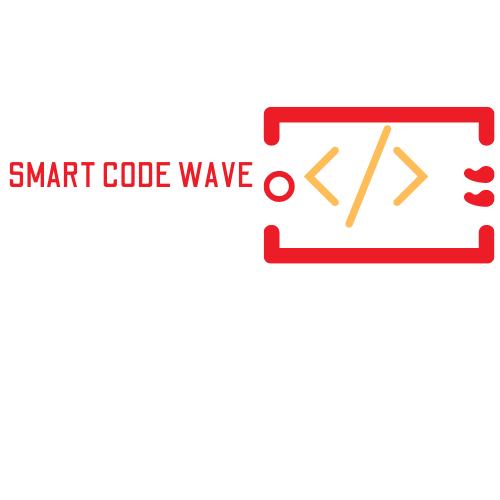يشير مصطلح GUI in MATLAB إلى واجهة المستخدم الرسومية في الماتلاب MATLAB مثله مثل أي برنامج يمكنه تصميم GUI. ولكن، كيف يمكننا فعل ذلك عن طريق برنامج الماتلاب؟. لا شك أنك صديقي القارئ تبحث عن هذا الموضوع منذ زمن، ونحن بدورنا سوف نشرح لك ذلك من خلال هذا المقال. لذلك، ما عليك فعله هو متابعة قراءة مقالنا هذا عن GUI في الماتلاب حتى آخر سطر فيه.
كيف أنشئ واجهة المستخدم الرسومية في الماتلاب GUIDE) GUI in MATLAB)؟
لإنشاء واجهة المستخدم الرسومية في الماتلاب (GUI in MATLAB) يوجد العديد من الخطوات عليك فعلها. يجب الانتباه عزيزي القارئ إلى هذه الخطوات جيداً فأي خطأ من الممكن أن يوقف عملك لتعيده من جديد. لكي تنشئ GUIDE تابع معنا قراءة الفقرات التالية التي سننشر فيها كل خطوة بالتفصيل. الأهم من ذلك سوف نشرح إنشاء أبسط الواجهات الرسومية في الماتلاب ألا وهي واجهة الصورة. لذلك، تابع معنا.
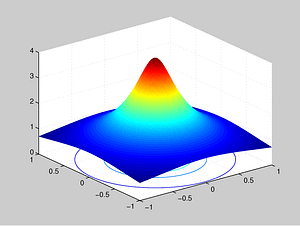
الخطوة الأولى هي إنشاء واجهة المستخدم الرسومية في الماتلاب – GUI in MATLAB
في البداية، عليك صديقي القارئ بفتح برنامج الـ MATLAB. و من ثم انتقل إلى نافذة الأوامر واكتب فيها الكلمة “guide”. بعد ذلك، سوف تفتح نافذة جديدة تحتوي على أربعة خيارات أو أربعة أنواع من واجهات المستخدم الرسومية.
يمكنك بكل بساطة اختيار الخيار الإفتراضي (المعلَّم باللون الأزرق). وهو يعني واجهة مستخدم رسومية فارغة (GUI). الجدير بالذكر أن اختيارك لهذا النوع أو هذا الخيار سيسمح لك ببرمجة هذه النافذة كما تشاء. بعد ذلك سوف تظهر لك نافذة فارغة تحتوي على 14 سمة شائعة الاستخدام في الجانب الأيسر منها. من هذه السمات Button و Button Radio وأيضاً slider وغير ذلك. مثل، تحرير النص والتنسيق والجدول … الخ.
مثال على إنشاء واجهة المستخدم الرسومية في الماتلاب لعرض صورة – GUI in MATLAB
للقيام بذلك، عليك بسحب كلا من سمتي ” المحاور” إلى الوسط أو إلى أي منطقة تريد في نافذة العمل. ومن ثم اسحب السمة ” زر” وضعها أسفل السمة المحاور، وخصص لها حجماً. في هذه الحالة سيتم إنشاء إسماً لهذا الملف الخاص بك باسم fig. وهذا دلالة على إسم “شكل” أو صورة وأن الواجهة الرسومية لعرض الصورة قد أنشئت.
الخطوة الثانية في إنشاء واجهة المستخدم الرسومية في الماتلاب – واجهة الصورة GUI in MATLAB
بكل بساطة إن الخطوة الثانية في إنشاء أبسط الواجهات الرسومية وهي واجهة الصورة هي الخطوة “تخصيص الشكل”. في هذه الحالة، وبعد أن تم إنشاء الملف fig على يمين MATLAB. ما عليك فعله هو النقر بزر الماوس الأيمن على هذا الملف ومن ثم تحديد “فتح في الدليل” لكي تتمكن من فتحه مع الدليل. ومن ثم قم بالنقر بشكل مزدوج على محور الإحداثيات فتفتح معلومات التحكم للمستخدم.
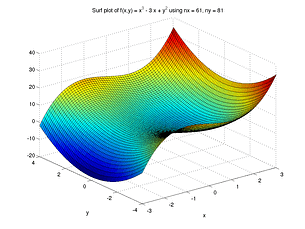
هنا يمكنك التحكم بالخصائص لهذه الصورة من ناحية الحجم والنص وأيضاً اللون وغير ذلك لتحصل على حجم الواجهة التي تريد.
الخطوة الثالثة في انشاء واجهة المستخدم الرسومية في الماتلاب – GUI in MATLAB
الخطو الثالثة من الممكن أن تكون صعبة نوعاً ما. إذ أنه لتنفيذها عليك كتابة كود برمجي محدد وهو كما موضح في الشكل أدناه.
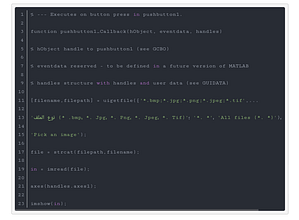
وبعد كتابتك للكود البرمجي قم بالضغط على زر F5 في لوحة المفاتيح لترى التغيرات التي طرأت على نافذتك الرسومية. هنا، يمكن ان تضغط على الزر الذي أنشأته مسبقاً تحت سمة المحاور وهو زر “تحديد صورة” من خلال هذا الزر سوف تدخل لتحديد ملف صورة لعرضه.
حدد صديقي القارئ صورة لعرضها فيتم عرضها مكان سمة المحاور التي عدلتها إلى صورة بالأحجام والخصائص التي تحكمت بها مسبقاً. بذلك، تكون قد تعلمت إنشاء أبسط الواجهات الرسومية في الماتلاب وهي واجهة عرض الصورة.
مختصر إنشاء واجهة المستخدم الرسومية في الماتلاب – GUI in MATLAB
إن الواجهة التي تعلمت إنشاؤها هي من أبسط الواجهات الرسومية في الماتلاب – GUI in MATLAB. باختصار، كل ما عليك فعله هو سحب سمتي المحاور “axis” و “الزر” حتى تتمكن من تحميل صورة من خلال الزر. بعد ذلك، الخطوات المتبعة هي الكماليات، أي تخصيص الحجم والشكل للصورة. والأهم من كل ذلك هو الكود البرمجي فإن لم يكن الكود البرمجي صحيحاً فأنت في مشكلة كبيرة صديقي القارئ.
لذلك أرفقنا لك الكود البرمجي الصحيح حتى لا تتعذب في البحث عنه. فهو جاهز للاستخدام، ما عليك فعله هو النسخ واللصق في مكانه المخصص لذلك.
في الختام، برنامج الـ MATLAB هو برنامج عظيم جداً يمكنك من خلاله فعل الكثير من الأشياء أبسطها هو إنشاء الواجهات الرسومية. أصعبها هو الرسم ثلاثي الأبعاد في بيئة عمل الماتلاب. فإن أتقنت كل ذلك فأنت مهندس عظيم بكل ما للكلمة من معنى.
لذلك لا تبخل على نفسك صديقي القارئ في إتقان ذلك، ولكي يحدث ذلك فعلاً، عليك متابعة سلسلة مقالاتنا هذه لكي تحصل على ما تريد وتغدو مهندساً عظيماً قادراً على فعل كل شيء.